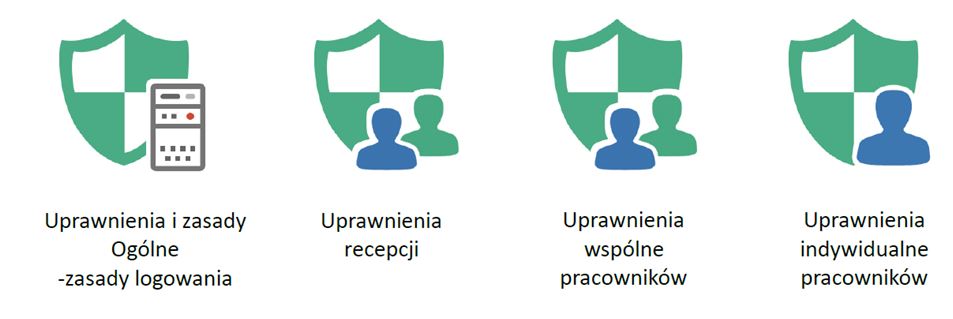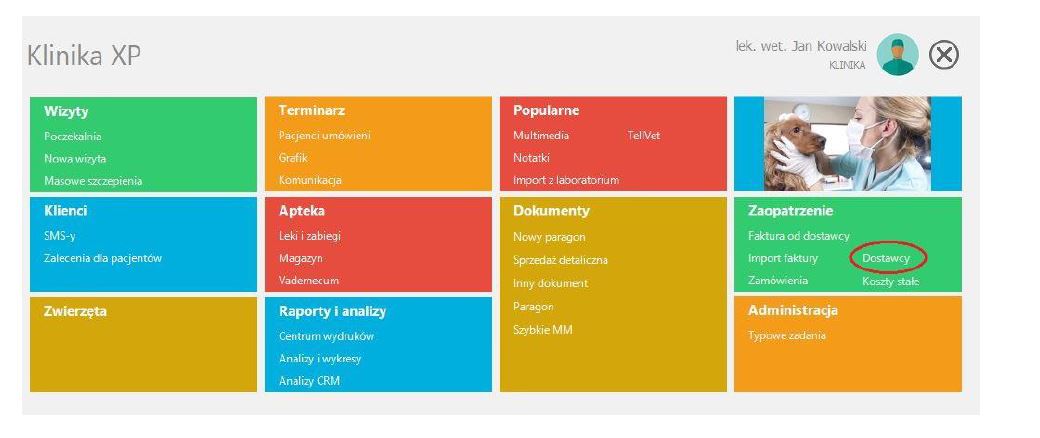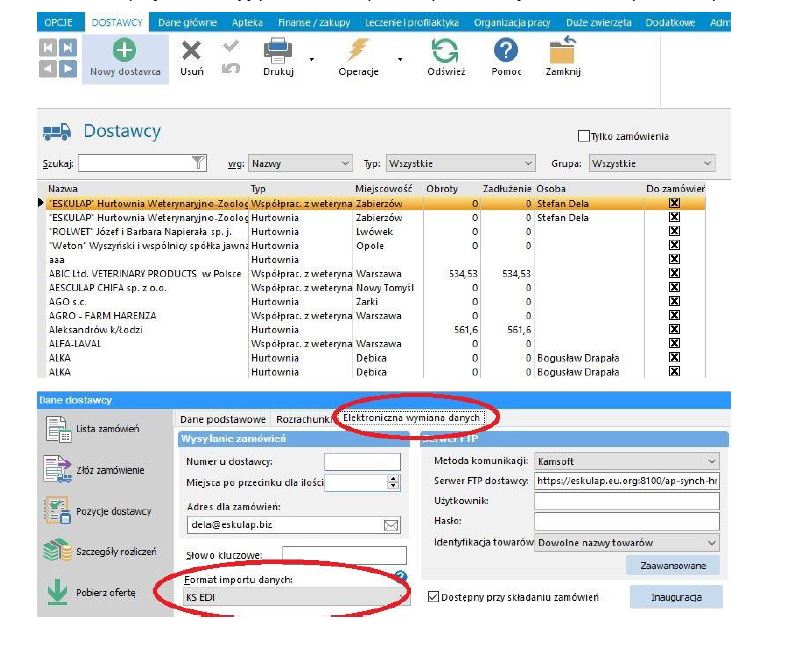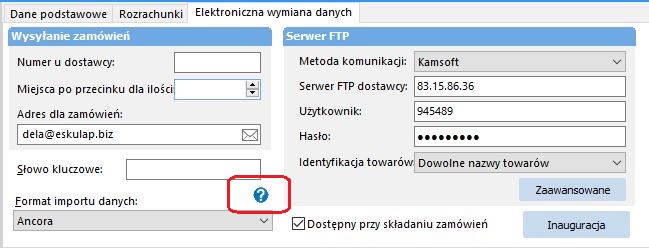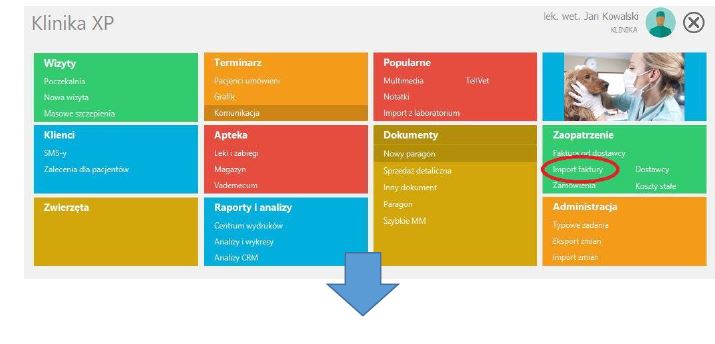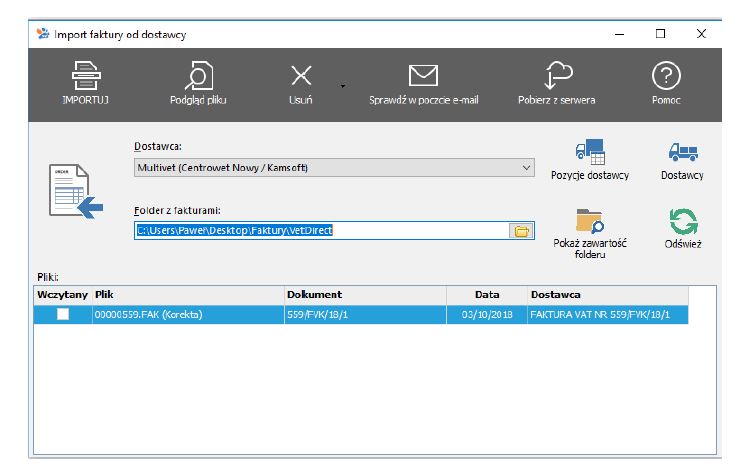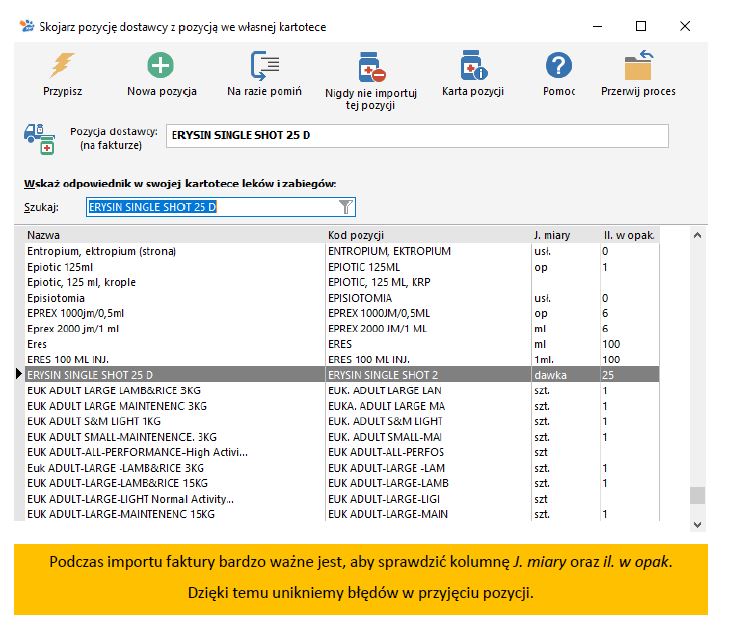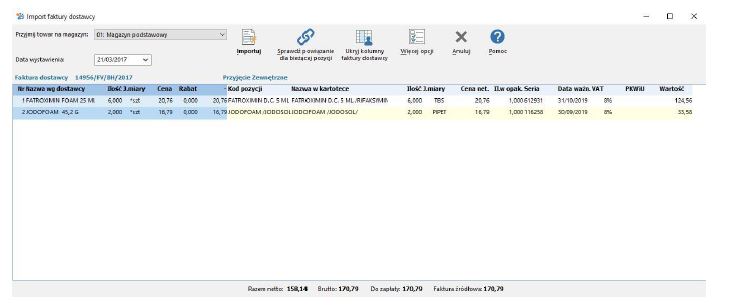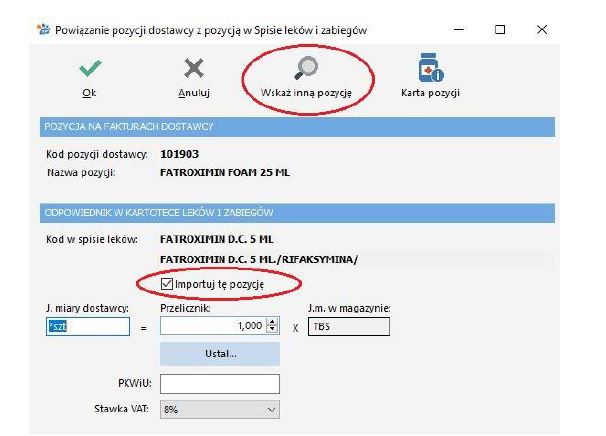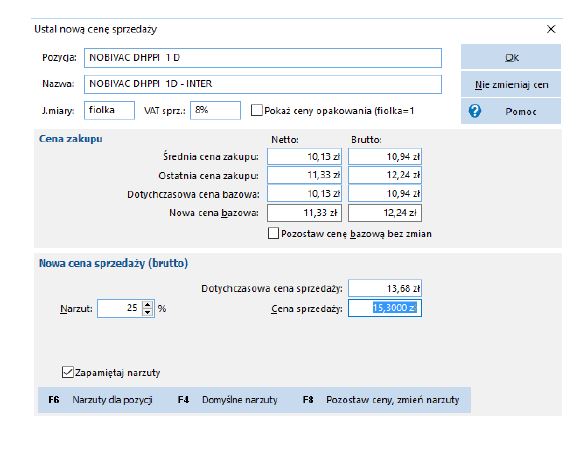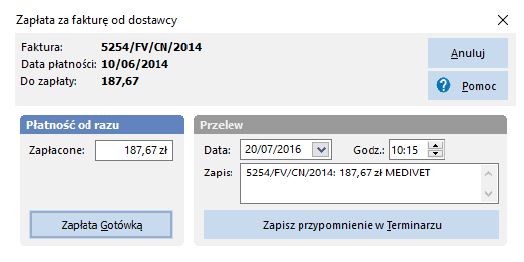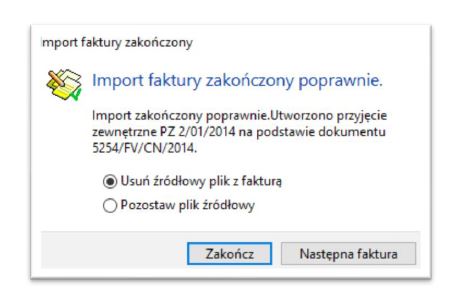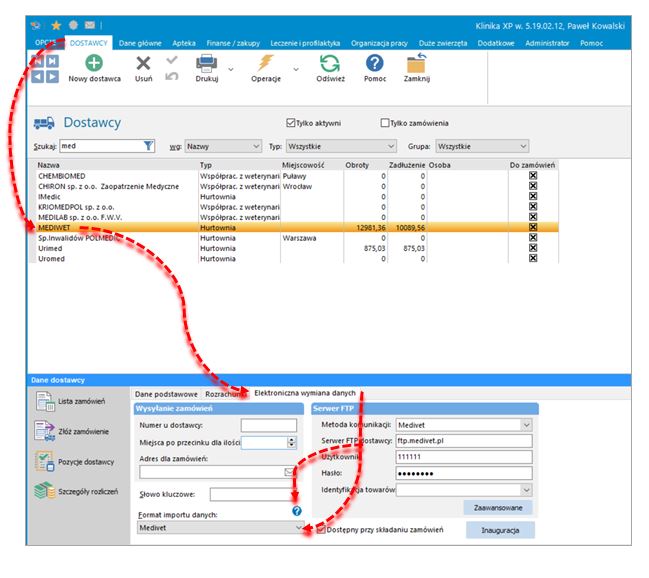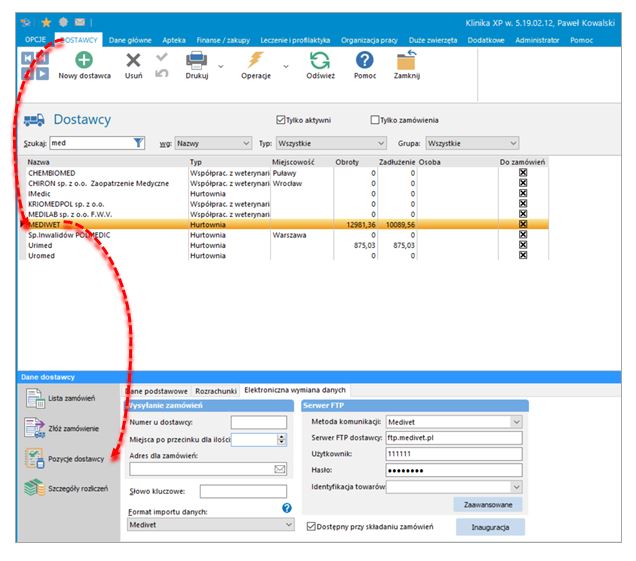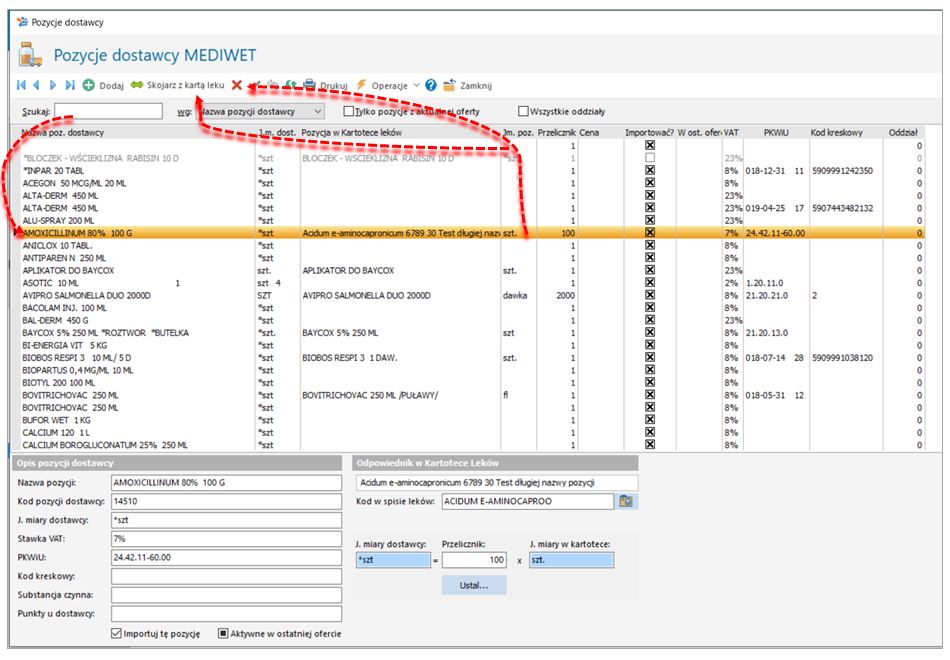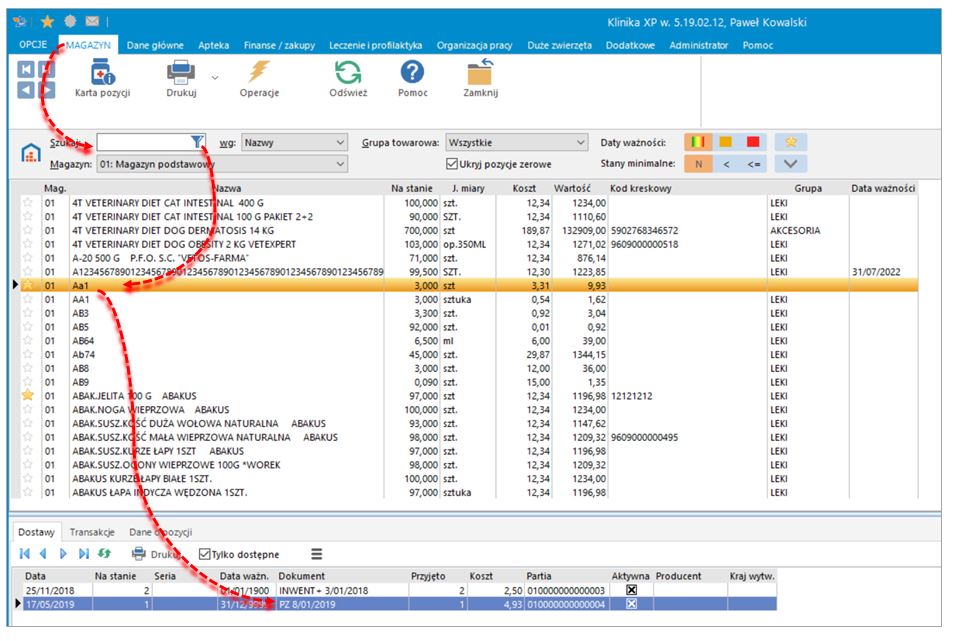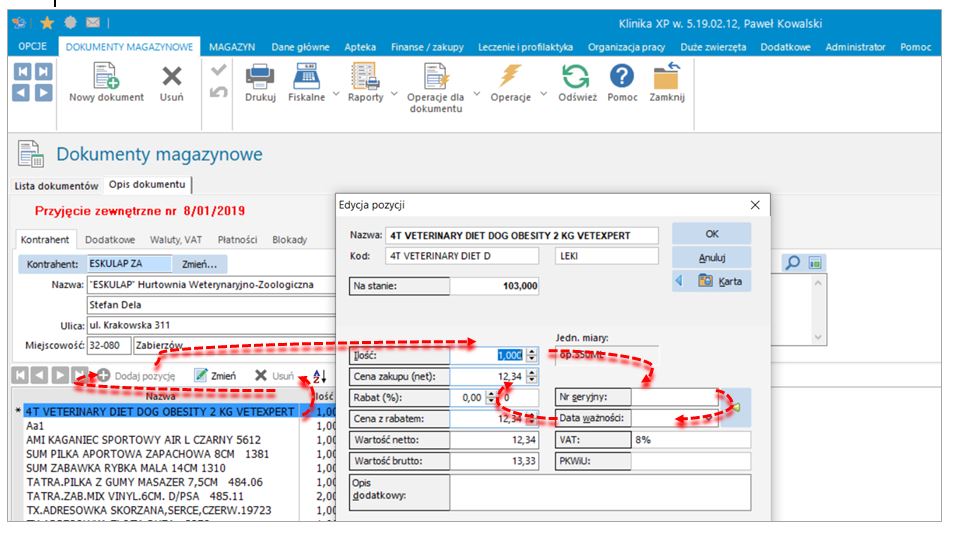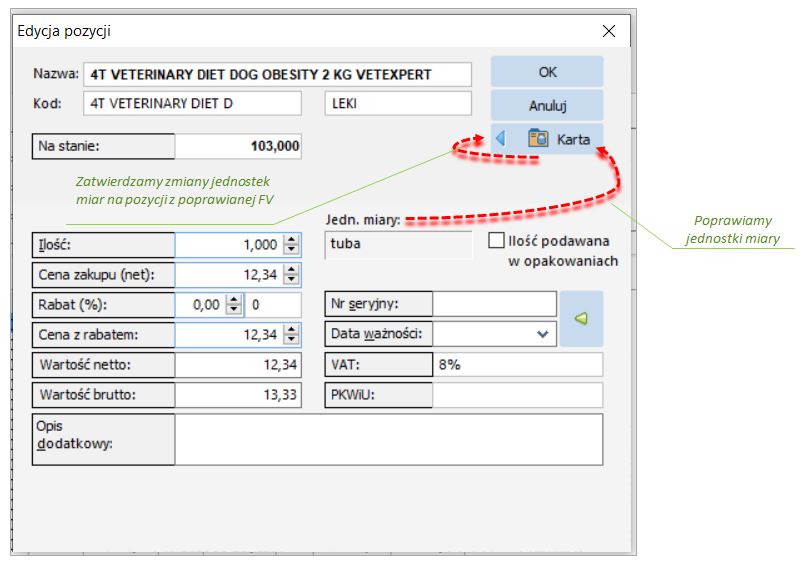Przyjęcie leków na stan magazynu to kluczowa opcja Kliniki XP, dzięki której możemy podczas tworzenia wizyty rozpisywać produkty.
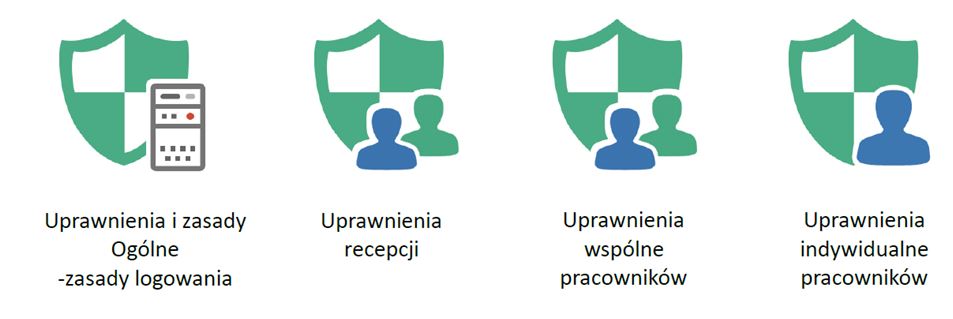
Wywołanie: Kafelek Zaopatrzenie -> Import faktury od dostawcy
Ustalenie formatu importu danych
Faktury od dostawców mogą być dostarczane w różnych formatach, w zależności od dostawcy. Dlatego ważne jest, aby prawidłowo ustalić format importu danych. Przechodzimy do kafelka Zaopatrzenie -> Dostawcy.
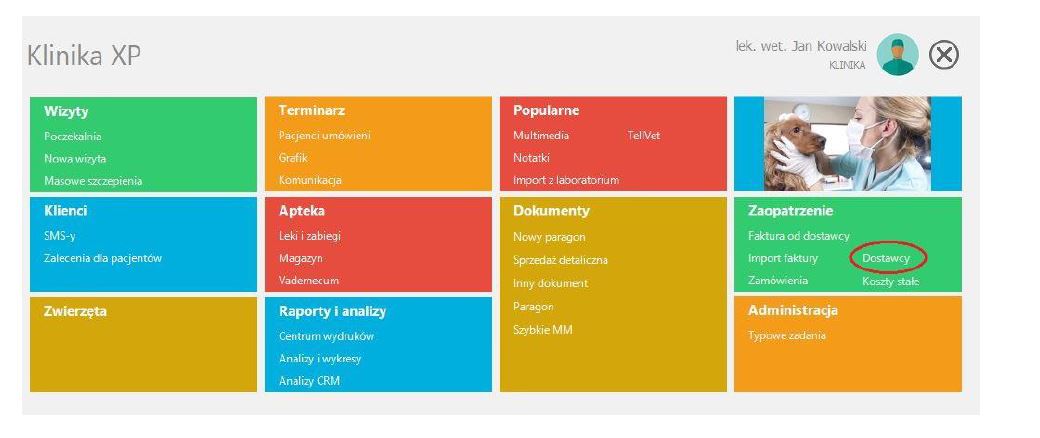
- Ustawiamy się na interesującym nas dostawcy i klikamy na zakładkę Elektroniczna wymiana danych.
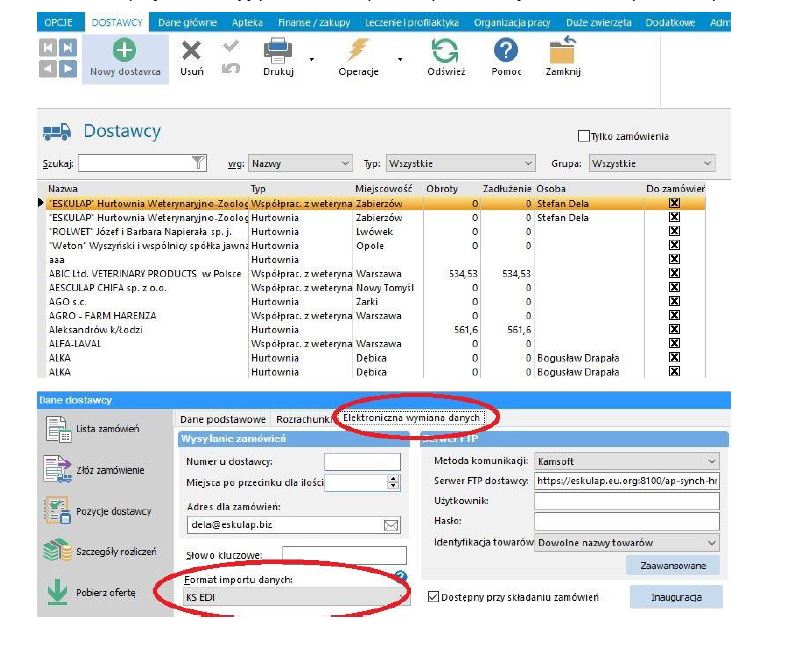
- Wybieramy format importu danych odpowiedni dla naszej hurtowni. Przy pomocy "?" wyświetlona zostanie lista hurtowni wraz z przypisanym formatem importu danych.
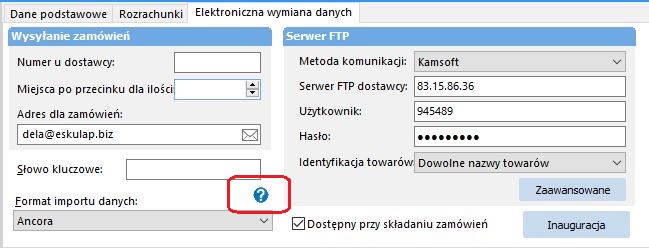
Lista hurtowni może się zmieniać. Aktualna lista hurtowni i formatów importu znajduje się na stronie https://www.klinikaxp.pl/faq/32-faq-doc-i-magazyn-pl/84-import-faktur
Import faktury od dostawcy
Kiedy mamy dodanego Dostawcę oraz format importu danych, wchodzimy na pocztę oraz pobieramy plik z odpowiednim rozszerzeniem na dysk komputera. Następnie klikamy na kafelku Zaopatrzenie -> Import faktury:
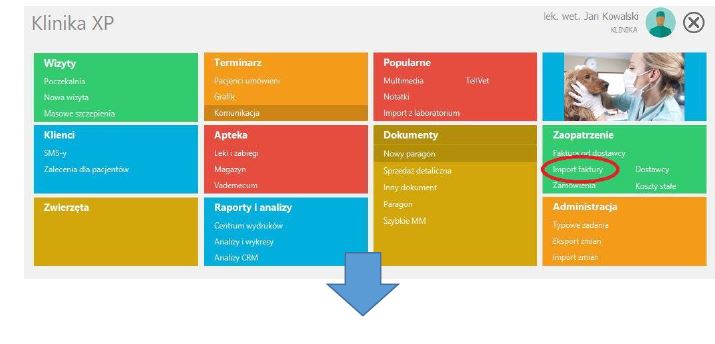
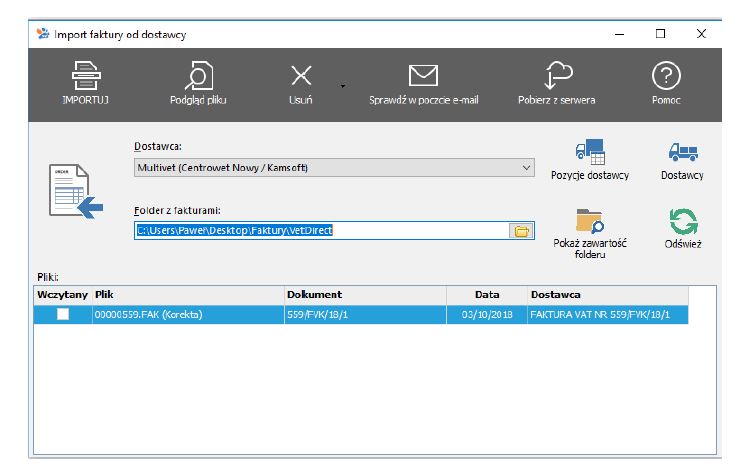
Teraz Klinika XP jest już gotowa do elektronicznego importu danych.
W polu Dostawca wybieramy odpowiedniego dostawcę. Poniżej, w polu Folder danych wskazujemy folder, w którym znajduje się pobrany plik z fakturą do zaimportowania. Przyciskiem Pokaż zawartość folderu można sprawdzić, jakie pliki znajdują się we wskazanym folderze.
Dla plików pochodzących z wiadomości pojawia się przycisk Sprawdź w poczcie e-mail. Można teraz sprawdzić, czy na podany adres internetowy przyszły jakieś faktury od dostawcy. Szerzej zagadnienie opisane jest w dziale Import faktur od dostawców.
Przycisk Podgląd pliku służy do sprawdzenia zawartości wskazanej faktury po to, by np. dowiedzieć się czy wskazana faktura to rzeczywiście ta, która ma być teraz importowana.
Po wybraniu z listy faktury, która ma zostać zaimportowana, należy kliknąć przycisk Importuj. Użytkownik przeniesiony zostanie do okna Skojarz pozycję dostawcy z pozycją we własnej kartotece.
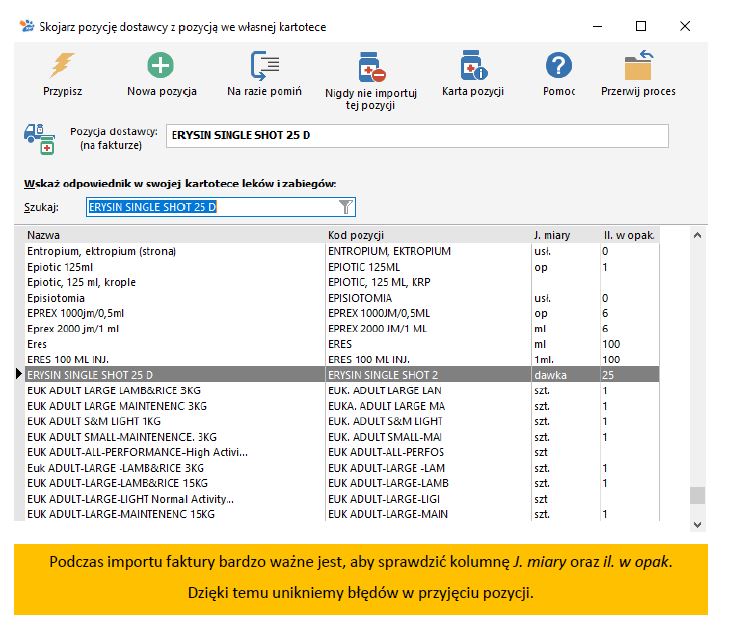
- Przypisz umożliwia powiązanie pozycji z faktury od dostawcy z naszą kartoteką leków
- Jeżeli w naszej kartotece leków nie mamy założonej pozycji wskazanej w fakturze od dostawcy, możemy ją założyć na tym etapie klikając w przycisk
- Gdy nie jesteśmy pewni, czy daną pozycje chcemy importować lub do której kartoteki ją przypisać, możemy kliknąć w przycisk Na razie pomiń.
- Przycisk Nigdy nie importuj tej pozycji służy to pominięcia importu danej pozycji. Warto go stosować dla igieł, rękawic czy strzykawek, czyli dla pozycji codziennego użytku, który nie będziemy uwzględniać w leczeniu.
- Karta pozycji daje możliwość podejrzenia i ewentualnej zmiany kartoteki wybranej pozycji.
- Przycisk Pomoc przekieruje użytkownika do instrukcji obsługi danego działu.
- Kiedy chcemy chwilowo przerwać import faktury (np. w celu wpisania wizyty) wystarczy kliknąć przycisk Przerwij proces.
W momencie przypisania wszystkich pozycji z wybranej faktury od dostawcy zostanie wyświetlone okno podsumowujące wszystkie przypisania:
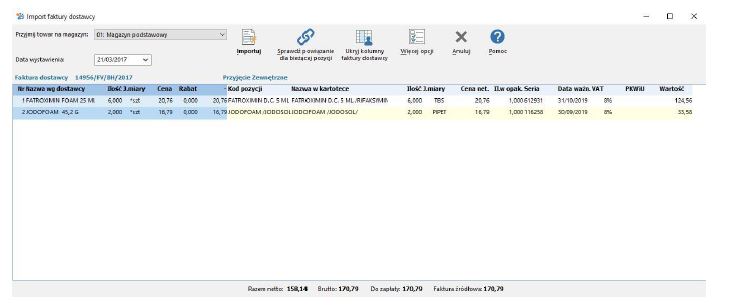
Przed ostatecznym wczytaniem faktury można ją przejrzeć i zweryfikować. Jest to ważne zwłaszcza przy pierwszych fakturach, kiedy mogły wystąpić pomyłki w powiązaniach "pozycja z własnego spisu - pozycja na fakturze dostawcy".
Można teraz porównać, czy dane z faktury zostały prawidłowo przypisane do pozycji ze spisu leków i zabiegów. Szczególnie warto przyjrzeć się nazwom i ilościom. Jeśli zauważone zostaną nieprawidłowe przypisania, można je od razu skorygować. W tym celu trzeba kliknąć na linię wymagającą poprawy, a następnie na przycisk Sprawdź powiązanie dla bieżącej pozycji. W oknie Powiązanie pozycji dostawcy z pozycją w spisie leków i zabiegów, które się pojawi.
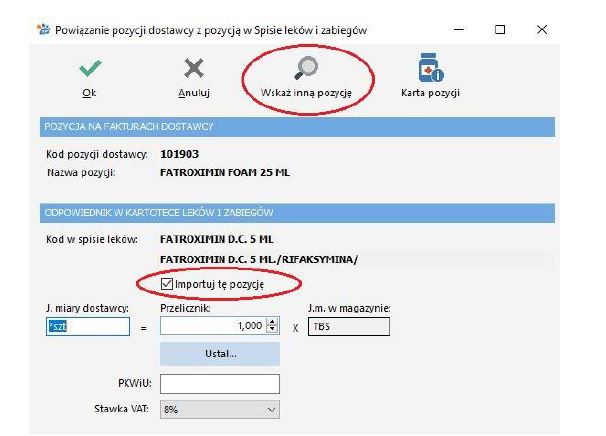
Okno to pokazuje własności powiązania pozycji z faktury z pozycją z kartoteki Leki i zabiegi. Jeżeli wskazana została błędna pozycja możemy zmienić jej przypisanie klikając w przycisk Wskaż inna pozycję. Jeżeli dotychczas nie importowaliśmy tej pozycji (pozycja była przekreślona), możemy zaznaczyć kratkę Importuj tę pozycję. Analogicznie postępujemy w sytuacji, gdy wybranej pozycji nie chcemy importować – odznaczamy kratkę.
Po sprawdzeniu poprawności przypisania pozycji oraz jednostek miar klikamy w przycisk Importuj. Program przejdzie do okna ustalania ceny sprzedaży.
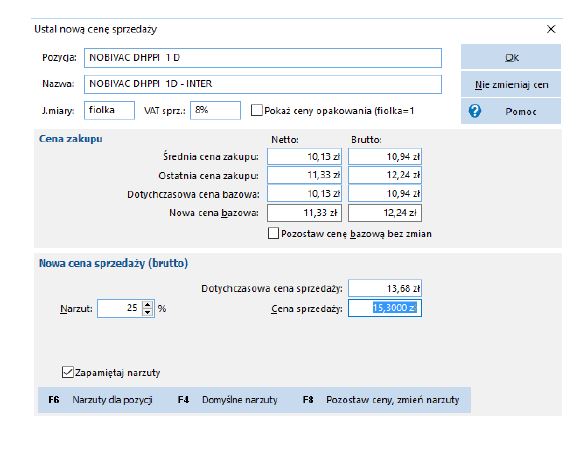
Jeżeli w kartotece leku zadeklarowaliśmy, że w opakowaniu znajduje się 60 tabletek, Klinika XP cenę zakupu podzieli przez ilość tabletek oraz doliczy narzut. W tym momencie decydujemy, jaka ma być cena sprzedaży.
Po sprawdzeniu pozycji i wybraniu opcji importu, można już kliknąć na Importuj. Pojawi się wtedy okno Zapłata za fakturę od dostawcy, a faktura zostanie wczytana, zwiększy się stan magazynowy i pojawi się na liście dokumentów magazynowych.
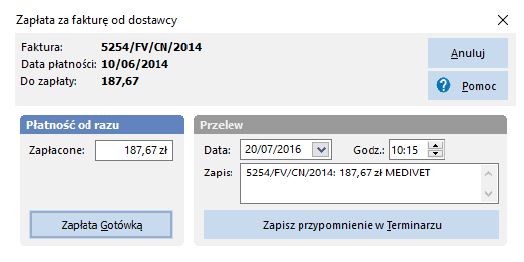
Płatność od razu
Panel ten umożliwia zapłacenie gotówką faktury. W polu Zapłacone ustala się wielkość zapłaty. Domyślnie jest podpowiadana całość, lecz można zapłacić część gotówką, a resztę wpłaty dokonać przelewem. Do zatwierdzenia zapłaty służy przycisk Zapłać Gotówką.
Przelew
Pole Data pozwala określić dzień przelewu. Można również podać Godzinę, kiedy ma zostać wykonany. W polu Zapis należy podać notatkę odnośnie dokumentu, dostawcy, i wartości przelewu, żeby wiadomo było czego dotyczy wpis w terminarzu. Notatkę o przelewie zatwierdzamy przyciskiem Zapisz przypomnienie w terminarzu.
PO ZAPŁACIE
Po zatwierdzeniu wpłaty za dokument wywołane zostaje okno Import faktury zakończony, w którym można wybrać opcję usunięcia pliku faktury, można też pozostawić plik na dysku.
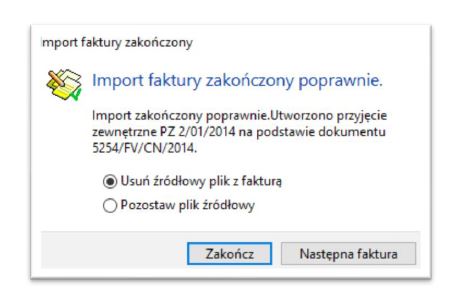
Typowe pytania:
- Mojego dostawcy nie ma na liście, chociaż jest w dostawcach. Co z tym zrobić?
W przypadku kiedy chcemy importować fv, a na liście brakuje dostawcy należy dodać format importu danych – czyli język w którym Klinika XP ma odczytać FV. W przypadku, kiedy nie wiemy, który format wybrać odpowiedź znajdziemy pod przyciskiem 
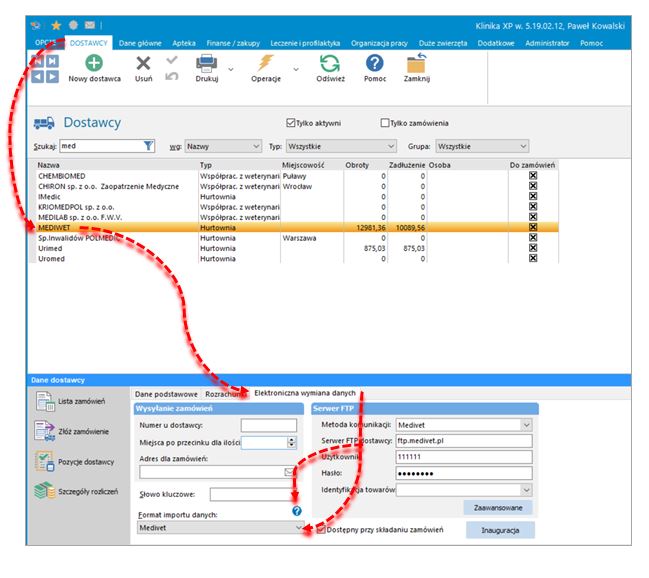
- Importuje mi się nieprawidłowa pozycja, chociaż faktura od dostawcy jest poprawna - czy to błąd programu? Jak go usunąć?
Prawdopodobnie na etapie kojarzenia pozycji z FV dostawcy z naszymi kartami leków nastąpiła pomyłka. Chcąc to sprawdzić należy wejść w Dostawców, wybierając opcję Pozycje dostawcy.
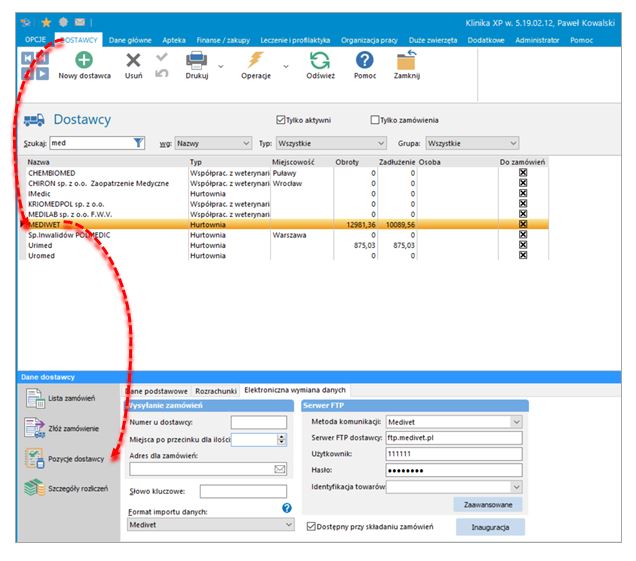
Wyszukujemy pozycji, która jest błędna i poprawiamy robiąc Skojarzenie z kartą leku lub Usuwając wybrany wpis – w tym przypadku Klinika XP przy kolejnej FV raz jeszcze zapyta nas o skojarzenie pozycji z karta leku. UWAGA!!! Poprawienie błędu nie spowoduje korekt na zaimportowanych wcześniej FV.
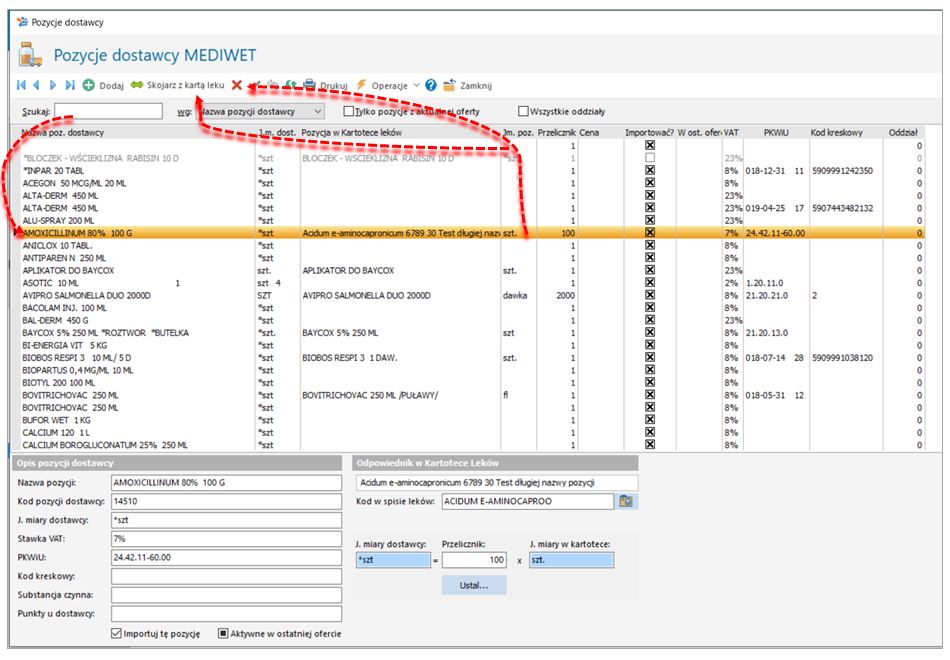
- Chcę poprawić błędnie przyjęty lek z FV na poprawny? Jak mogę to zrobić?
Bardzo ważne, aby wybrany lek z poprawianej dostawy nie był jeszcze rozchodowany – w przeciwnym przypadku Klinika XP unikając ujemnych stanów magazynowych nie pozwoli nam wybranego leku wycofać. Jeżeli poprawiany lek nie był rozchodowany, wystarczy wyszukać go w magazynie, wybrać poprawianą FV oraz dwukrotnie klikając przejść do dokumentu.
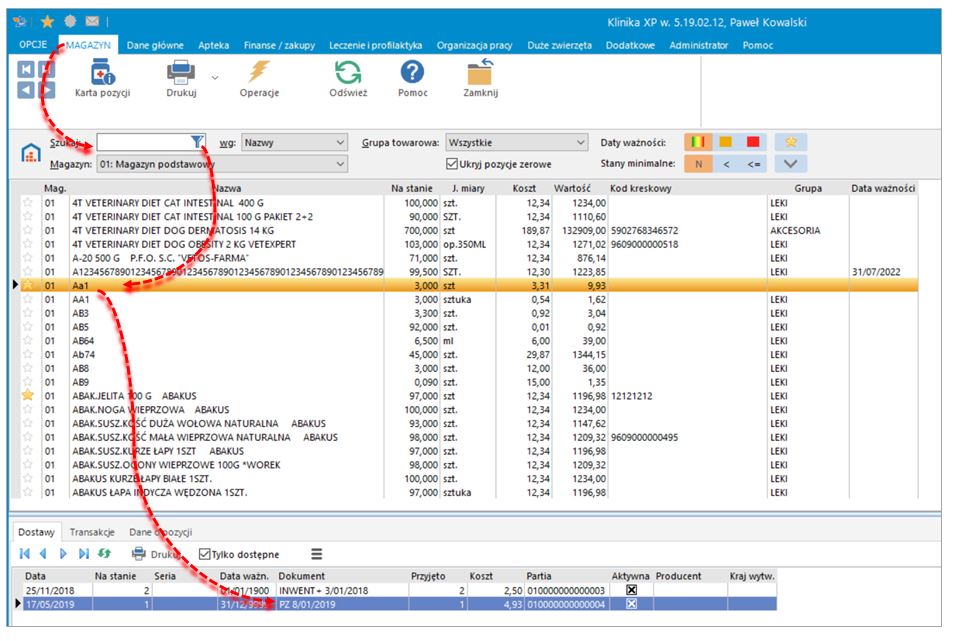
Będąc na FV usuwamy błędnie wprowadzony lek, po czym ręcznie dodajemy poprawną pozycję wpisując ilość, cenę zakupu, serię oraz datę ważności.
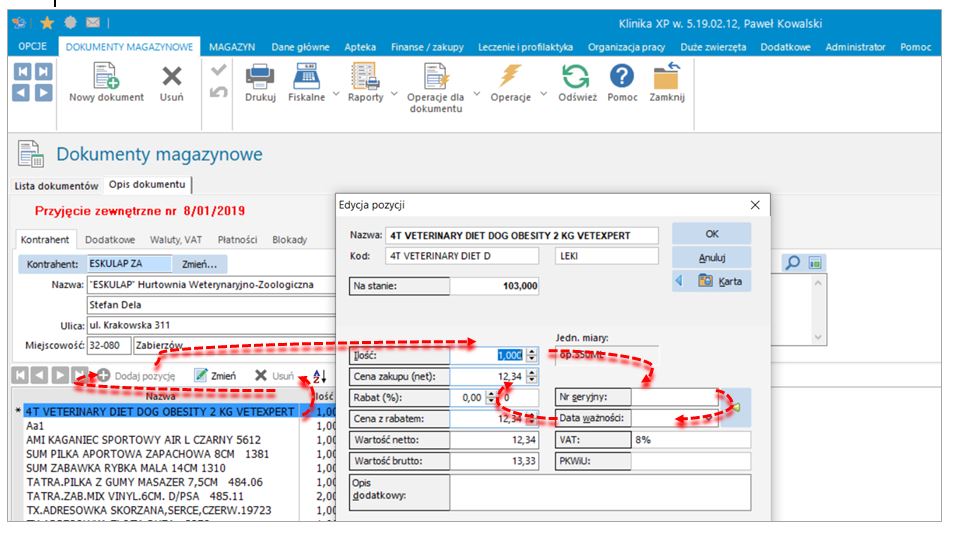
- Przyjmując fakturę podzieliłem w pełnych butelkach, a jednak wygodniej byłoby mieć to w mililitrach. Czy da się to poprawić?
Podobnie jak pkt 3, lek nie powinien być już rozchodowany. Analogicznie jak w pkt 3, należy wyszukać lek w magazynie oraz przejść do poprawianej FV. W przypadku kiedy jedności miary nie zostały jeszcze poprawione, należy na karcie je skorygować oraz za pomocą przycisku Ctrl + F1 lub przycisku strzałki 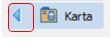 zmienić jednostki miary na pozycji z wybranej FV.
zmienić jednostki miary na pozycji z wybranej FV.
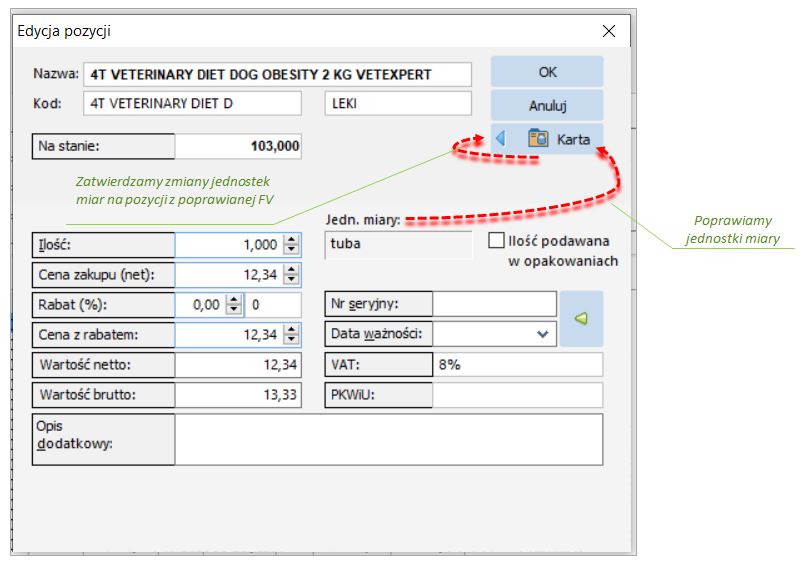
O tym jak importować FV, a także w jaki sposób ręcznie przyjąć leki na stan magazynu lub stowrzyć bilans otwarcia, kiedy startując z pracą na programie posiadamy stany magazynowe zobaczyć można także na filmie:
https://www.klinikaxp.pl/filmy-instruktazowe/87-testowa/21-przyjecie-lekow-na-stan-magazynu